|
Contabilidad
General para Windows.
Cómo
realizar modificaciones en la estructura del archivo Plan de Cuentas
(agregar o eliminar caracteres a un determinado nivel)
El
Plan de Cuentas del Sistema Contabilidad General para Windows se
representa a través de una estructura jerárquica organizada por
niveles.
El
objetivo del presente documento, es permitir realizar cambios en
dicha estructura a fin de adaptar el Plan de cuentas a nuevas necesidades
y situaciones.
Detallamos
a continuación los pasos a seguir para modificar la cantidad de
caracteres correspondientes a un determinado nivel, como así también,
modificar el formato de la máscara establecida para el código de
las cuentas contables.
 Nota: Nota:
Tener en cuenta
que el siguiente proceso sólo permitirá modificar la cantidad de
dígitos asignados a cada nivel, dejando en claro que no es posible
alterar bajo ningún aspecto la número total de niveles asignados
al Plan de Cuentas.
Para
realizar el procedimiento, seguir los siguientes pasos:
Ingresar
para ello a:
| Inicio |
|
|
|
|
Ä
|
Programas |
|
|
| |
Ä
|
Sistemas
Bejerman |
|
| |
|
Ä
|
Sistemas Bejerman |
Si
al momento de ingresar aún no se han definido Usuarios, indicar
ADMIN como nombre de usuario y elegir
Aceptar (dejando la contraseña en blanco).
| Contabilidad |
|
|
Ä
|
Administrador de Contabilidad General |
Ingresar
a:
| Procesos
Varios |
|
|
Ä
|
Reestructuración
de los Planes de Cuentas |
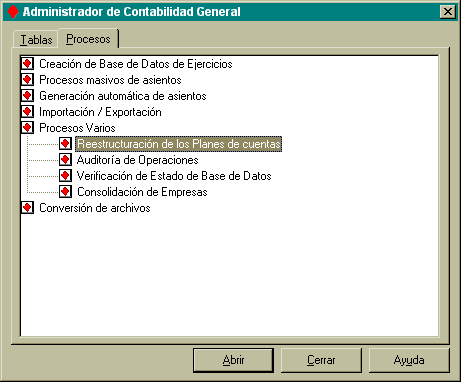
Se presenta a continuación
la siguiente pantalla:
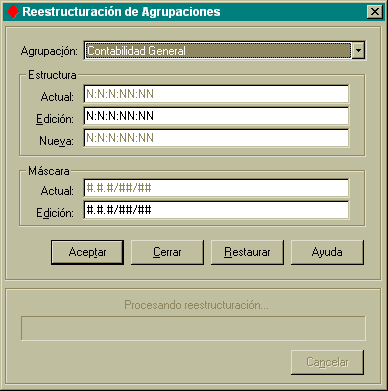
Entre
las posibles modificaciones que se pueden realizar citamos:
Detallamos
a continuación cada una en particular:
Cómo
agregar caracteres a un determinado nivel y modificar la máscara
del código de cuenta
En
la caja de texto Edición, correspondiente a la zona
demarcada como Estructura, posicionar el cursor
sobre el lugar en el que se desean incorporar nuevos caracteres.
Digitar
la letra "A" por cada carácter a incorporar,
teniendo en cuenta que los mismos podrán agregarse al final del
nivel escogido, o bien intercalarse.
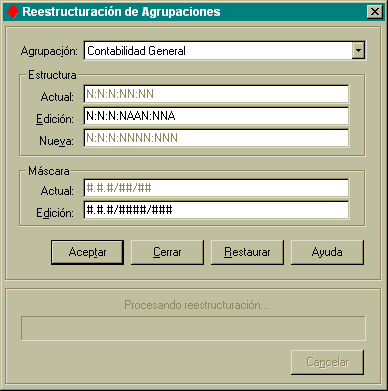
Tales
modificaciones, se trasladan automáticamente a la caja de texto
Edición, correspondiente a la zona demarcada como
Máscara.
Si
se desean incorporar a la máscara de las cuentas nuevos caracteres
especiales en su definición, es decir puntos (.), barras (/) o
guiones (-), ingresar tales modificaciones en la caja de texto
Edición, correspondiente a la zona demarcada como Máscara.
Es
importante considerar que la cantidad de caracteres # de la máscara,
debe ser igual al total de caracteres definido para los niveles.
El
Sistema verifica la consistencia de los cambios realizados.
Iniciado
el proceso, una barra de estado indica el grado de avance del
mismo, el que podrá ser interrumpido mediante el botón Cancelar.
Por
último, finalizada la reestructuración, hacer click sobre el botón
Cerrar para abandonar el módulo.
Cómo
eliminar caracteres a un determinado nivel
Para
eliminar un carácter, posicionar el puntero del mouse sobre el
mismo y seleccionarlo (es decir resaltarlo con el movimiento del
mouse).
Digitar
la letra "B", reemplazando así al carácter
N que se encontraba ubicado en dicha posición.
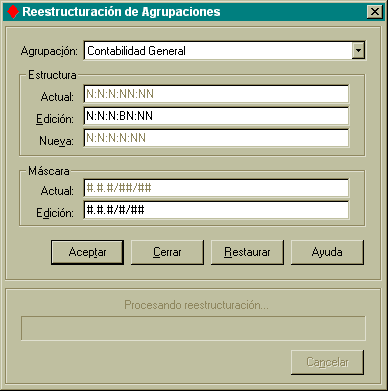
Podremos
observar que tales modificaciones, se trasladan automáticamente
a la caja de texto Edición, correspondiente a la
zona demarcada como Máscara, donde desaparece el
carácter demarcado en el punto anterior.
El
Sistema verifica que el carácter seleccionado, no se haya utilizado
(es decir que el mismo se encuentre en cero a lo largo de todo
el Plan de Cuentas).
Caso
contrario interrumpirá el proceso de reestructuración.
Iniciado
el proceso, una barra de estado indica el grado de avance del
mismo, el que podrá ser interrumpido mediante el botón Cancelar.
Por
último, finalizada la reestructuración, hacer click sobre el botón
Cerrar para abandonar el módulo.
|